怎么查看电脑ip地址
查看电脑IP地址的方法因操作系统不同而有所差异,以下是Windows和macOS系统的详细操作步骤:
Windows系统
1. 使用命令提示符
- 按下Win + R打开运行窗口
- 输入cmd后按回车键
- 在命令提示符窗口输入ipconfig后按回车
- 找到"IPv4地址"即为当前IP地址
- 通过设置界面查看
- 右键点击任务栏网络图标
- 选择"打开网络和Internet设置"
- 点击"属性"按钮
- 在页面底部可看到IP地址
macOS系统
1. 使用终端
- 打开Finder进入应用程序>实用工具
- 启动终端应用
- 输入ifconfig | grep "inet " | grep -v 127.0.0.1
- 显示的第二个地址通常是本地IP
- 通过系统偏好设置
- 点击左上角苹果菜单
- 选择"系统偏好设置">"网络"
- 选择当前连接的网络
- 点击"高级">"TCP/IP"标签页
- 可看到IP地址信息
注意事项 - 本地IP地址通常以192.168或10.开头 - 公共IP地址可通过访问ipinfo.io等网站查询 - 无线和有线连接可能有不同的IP地址 - 使用VPN时显示的IP地址会是VPN服务器地址
Windows系统如何查看电脑IP地址?
在Windows系统中查看电脑IP地址可通过以下几种方法操作:
使用命令提示符 - 按下
Win + R打开运行窗口 - 输入cmd后按回车键打开命令提示符 - 输入命令ipconfig后按回车 - 在输出结果中查找"IPv4地址"即为当前IP地址 - 如需查看详细网络信息可输入ipconfig /all通过控制面板查看 - 打开控制面板 > 网络和Internet > 网络和共享中心 - 点击当前连接的网络名称(如"以太网"或"Wi-Fi") - 在弹出的状态窗口中点击"详细信息" - 在"网络连接详细信息"窗口中可查看IPv4地址
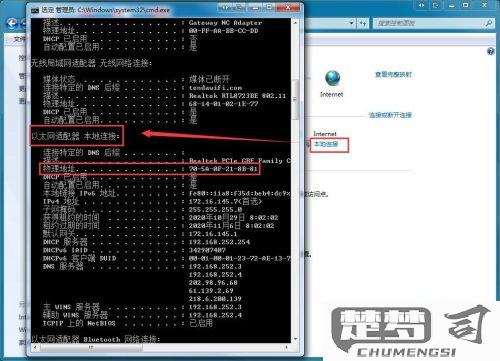
使用设置应用(Windows 10/11) - 打开设置 > 网络和Internet - 选择当前连接的网络(以太网或WLAN) - 向下滚动找到"属性"部分 - 在"IPv4地址"处可查看当前IP地址
通过任务栏快速查看(仅限Wi-Fi) - 点击任务栏右侧的网络图标 - 选择当前连接的Wi-Fi网络 - 点击"属性" - 向下滚动即可查看IP地址
注意事项: - 如果使用VPN,显示的可能是VPN分配的IP地址 - 局域网IP通常以192.168.x.x或10.x.x.x开头 - 如需查看公网IP,可通过浏览器访问ip查询网站
Mac系统怎么查找电脑的IP地址?
在Mac系统上查找电脑的IP地址可以通过以下几种方法实现:
方法一:通过系统偏好设置 1. 点击屏幕左上角的苹果图标 2. 选择"系统偏好设置" 3. 点击"网络"图标 4. 在左侧选择当前使用的网络连接(Wi-Fi或以太网) 5. 右侧会显示"状态"信息,IP地址会显示在"已连接"字样下方
方法二:使用终端命令
1. 打开"应用程序"文件夹中的"实用工具"
2. 启动"终端"应用
3. 输入以下命令之一:
- 查找内网IP:ifconfig | grep "inet " | grep -v 127.0.0.1
- 查找外网IP:curl ifconfig.me
方法三:通过Wi-Fi菜单 1. 按住Option键 2. 点击菜单栏的Wi-Fi图标 3. 在弹出的菜单中会显示当前连接的IP地址
注意事项: - 内网IP通常以192.168.x.x或10.x.x.x开头 - 如果使用VPN或代理,显示的IP可能与实际不同 - 终端命令显示的信息可能包含多个网络接口的IP,通常eth0或en0是有线连接,wlan0或en1是无线连接
查看电脑IP地址的快捷键是什么?
查看电脑IP地址没有直接的快捷键,但可以通过组合键快速打开命令提示符或网络设置界面:
Windows系统:
1. 按下Win + R打开运行窗口
2. 输入cmd后回车打开命令提示符
3. 输入ipconfig命令查看IP地址
macOS系统:
1. 按下Command + Space打开Spotlight搜索
2. 输入"终端"并回车
3. 输入ifconfig命令查看IP地址
更快捷的Windows方法:
- 同时按下Win + X打开高级用户菜单
- 选择"Windows终端(管理员)"
- 直接输入ipconfig
对于图形界面查看:
Windows 10/11:
Win + I → 网络和Internet → 查看网络属性
macOS:
点击顶部菜单栏网络图标时按住Option键可以显示详细网络信息
